A inclusão é parte fundamental das novas tecnologias, e é por isso que cada vez mais dispositivos têm opções em suas configurações para que pessoas com problemas de audição ou visão possam usá-los sem problemas. iPhone não fica muito atrás e tem a opção de poder usar o celular mudando para Braille. Neste post, contamos tudo o que você precisa saber para configurá-lo.
O que é o Voice Over?

VoiceOver é um leitor de tela baseado em gestos que permite usar o iPhone mesmo que você não veja a tela. O que esse recurso faz é fornecer descrições de áudio do que está na tela; por exemplo, o nível da bateria, quem está ligando e qual aplicativo está ativo na tela. Você também pode ajustar a velocidade da fala e o tom de acordo com as necessidades do usuário. Quando você toca ou arrasta o dedo pela tela, o VoiceOver fala o nome do item que você está tocando, incluindo ícones e texto.
Quando você vai para uma nova tela, o VoiceOver faz um som e seleciona o primeiro item na tela e diz seu nome . Esse leitor também informa quando a tela muda da orientação paisagem para retrato, quando o brilho da tela é esmaecido ou aumentado ou quando a tela é bloqueada. Sem dúvida, uma ferramenta muito completa que pode ser de grande ajuda para quem precisa usá-la.
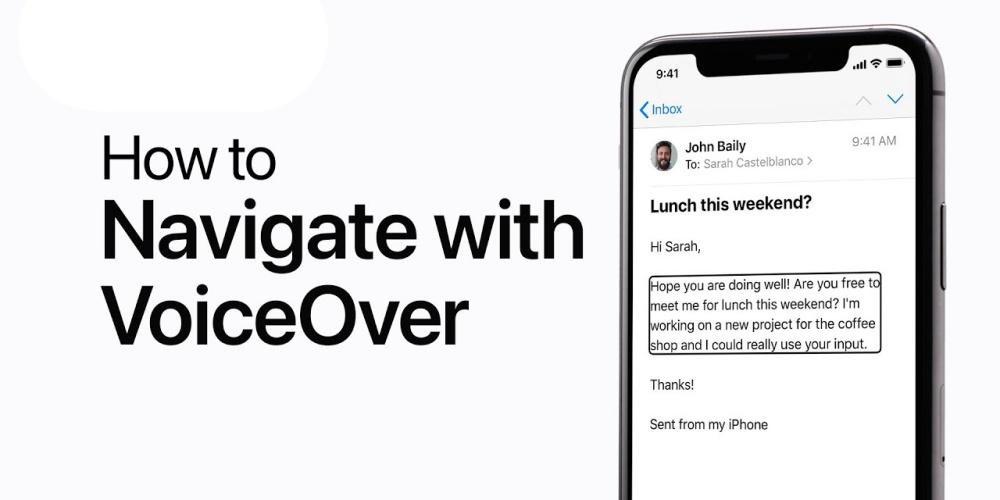
Como configurá-lo
Se pretender activar esta função, terá seguir alguns passos simples e em poucos minutos você poderá desfrutar do VoiceOver. Apple colocou o VoiceOver nas configurações, mas você também pode pedir à Siri para ativar ou desativar o recurso, para que você nem precise desbloquear o dispositivo.
É sem dúvida uma forma muito boa de estar acessível a todas as pessoas que precisam de tornar o seu dispositivo mais acessível e poder usá-lo de forma autónoma. A Apple se caracteriza por ser uma empresa que se preocupa com seus usuários e, neste caso, não seria menos, por isso criou o VoiceOver.
Passos a seguir
Lá existem várias maneiras de ativar esta função, tudo muito simples, e além de ativar ou desativar esta função, você pode personalizá-la e configurá-la ao seu gosto para colocá-la como quiser e como melhor se adapte ao que você precisa. Para ativar ou desativar o VoiceOver, você pode usar um dos seguintes métodos:
- Diga à Siri para ativar ou desativar o VoiceOver.
- Pressione três vezes o botão lateral (em um iPhone com Face ID).
- Pressione três vezes o botão home (em um iPhone com um botão home).
- Use o centro de controle. Para fazer isso, vá para Configurações > Acessibilidade > VoiceOver e ative ou desative a opção.
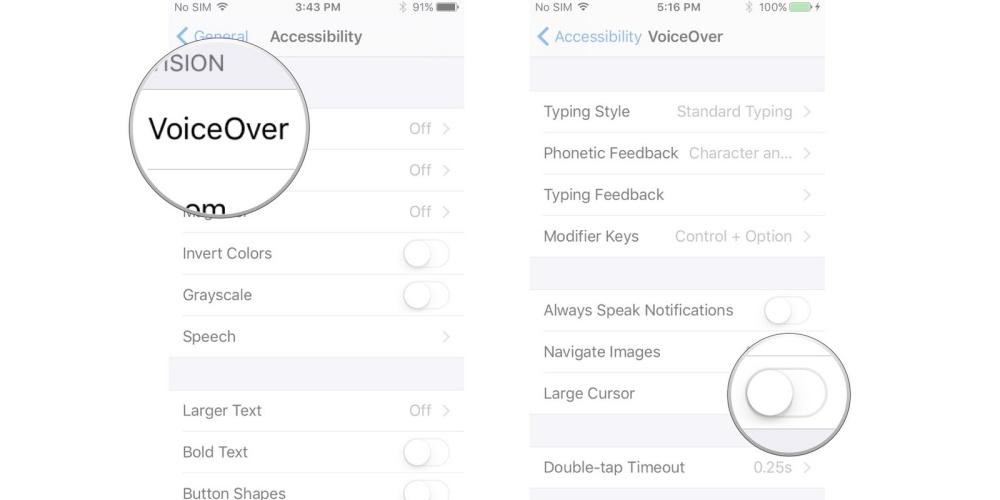 Você pode praticar os gestos do VoiceOver em uma área especial sem afetar o iPhone ou suas configurações. Quando você pratica um gesto, o VoiceOver descreve o gesto e a ação resultante. Você pode tentar diferentes técnicas para ver qual funciona melhor para você. Se um gesto não funcionar, tente torná-lo mais rápido, especialmente se envolver dois toques ou deslizar o dedo. Para testar esses gestos no iPhone, você deve seguir os seguintes passos:
Você pode praticar os gestos do VoiceOver em uma área especial sem afetar o iPhone ou suas configurações. Quando você pratica um gesto, o VoiceOver descreve o gesto e a ação resultante. Você pode tentar diferentes técnicas para ver qual funciona melhor para você. Se um gesto não funcionar, tente torná-lo mais rápido, especialmente se envolver dois toques ou deslizar o dedo. Para testar esses gestos no iPhone, você deve seguir os seguintes passos:
- Vá em Ajustes> Acessibilidade> VoiceOver.
- Ligue o VoiceOver, toque em VoiceOver Practice e toque duas vezes para iniciar.
- Pratique os seguintes gestos com um, dois, três ou quatro dedos:
- Jogar.
- duplo toque
- toque três vezes
- Deslize para a esquerda, direita, para cima ou para baixo.
- Quando terminar de praticar, selecione Concluído e toque duas vezes para sair.
Você pode posicionar seu iOS dispositivo de duas maneiras para escrever em braille: deitado à sua frente, como uma mesa, ou com o dispositivo voltado para a outra direção, de modo que você tenha que enrolar os dedos para tocar na tela. Antes de começar, primeiro certifique-se de que o VoiceOver está ativado e, em seguida, defina o VoiceOver para a entrada Braille na tela. Se você não vir a entrada Braille na tela no rotor, vá para Configurações > Acessibilidade > VoiceOver > Rotor e ative a Entrada Braille na tela.
comandos básicos
Depois de configurar o VoiceOver ao seu gosto, é hora de digitar no iPhone . Para escrever caracteres em braille, basta tocar na tela com um ou vários dedos ao mesmo tempo. Há também uma série de funções que tornarão muito confortável e fácil escrever no seu iPhone. Dentre essas funções, destacam-se:
- Para inserir um espaço, deslize para a direita com um dedo.
- Se você quiser excluir o caractere anterior, deslize para a esquerda com um dedo. O VoiceOver lerá as letras excluídas.
- Se você quiser excluir uma palavra inteira, deslize para a esquerda com dois dedos. O VoiceOver falará a palavra que você excluiu.
- Para rolar para uma nova linha, deslize para a direita com dois dedos.
- Se quiser percorrer todas as sugestões de ortografia, deslize para cima ou para baixo com um dedo.
- Se você quiser enviar uma mensagem, deslize para cima com três dedos.
- Para alternar entre braille contraído e de seis pontos, deslize para a direita com três dedos.
- Para traduzir imediatamente, deslize para baixo com dois dedos.
- Se você quiser alternar para o próximo teclado, deslize para cima com dois dedos.
- Se quiser bloquear a orientação, deslize com três dedos de cima para baixo. O VoiceOver dirá em voz alta o modo em que você deixou a tela bloqueada.
Estes são apenas alguns dos comandos básicos que o VoiceOver oferece para facilitar a escrita em Braille no iPhone, mas há mais coisas que você pode fazer para facilitar a escrita. No entanto, tenha em mente que não é fácil e pode ser um pouco difícil no começo, então você terá que ser paciente e praticar várias vezes até ter fluência na escrita.
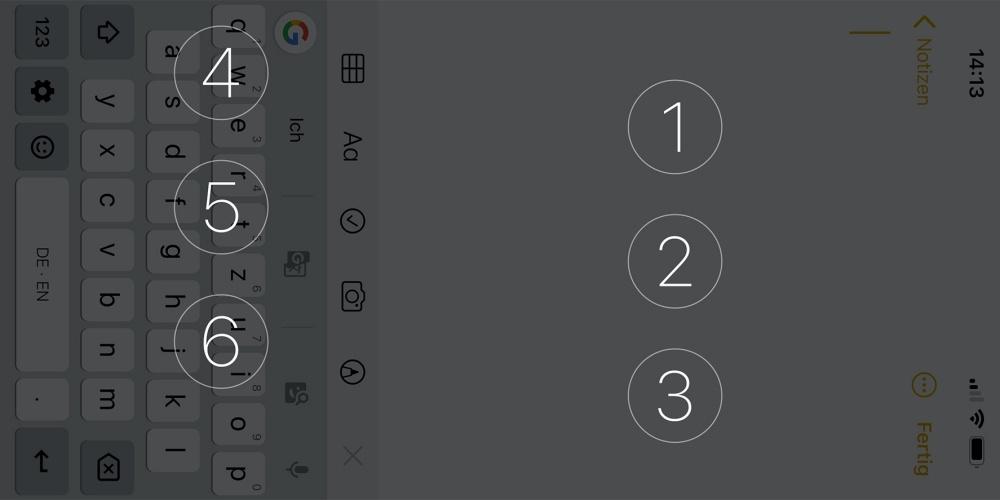
Alterar configurações básicas
Tal como acontece com os teclados de idioma, existem várias maneiras de escrever em Braille. Por esse motivo, se você deseja modificar as configurações básicas e adaptá-las ao que gosta ou precisa, o iPhone oferece a possibilidade de fazê-lo em alguns passos simples, sobre os quais falaremos a seguir.
Para fazer essas alterações, você precisará acessar Configurações > Acessibilidade > VoiceOver > Braille > Entrada Braille na tela para definir braille de 6 pontos ou contraído como padrão ou inverter as posições dos pontos para 6 pontos e 6-pontos. ponto braile. oito pontos.